スマホサイト版サイトでは使えない機能がある場合、
PC版サイトへの切り替えを行う必要があります。
この記事では、iPhoneのブラウザ iOS版「Safari」での標準的なPC版への切替方法と
スマホ版の表示へ戻す方法(iPhone版Safariのキャッシュを削除する方法)
を紹介します。
目次
iPhoneのSafariでPC版の表示にする
スマホ版サイトがこちら。
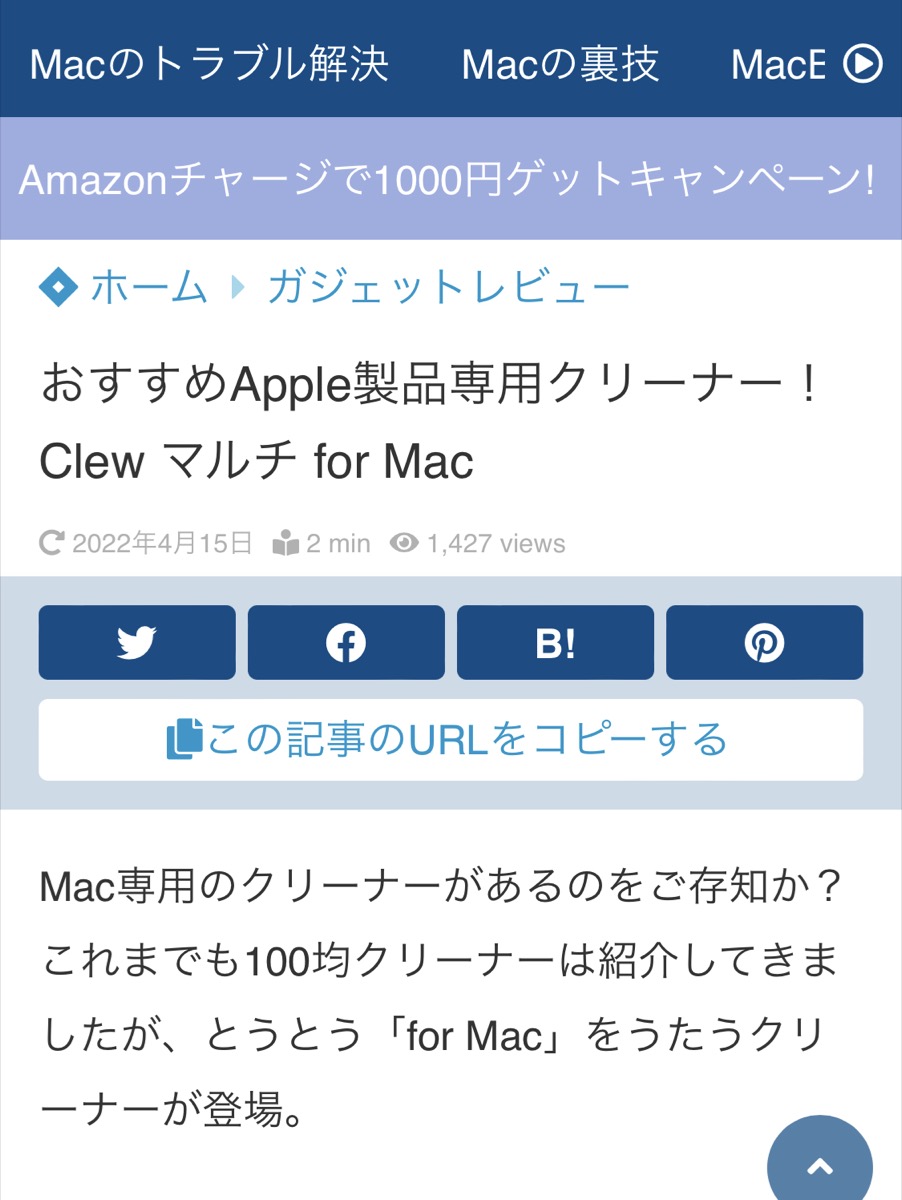
画面を下にスワイプすると画面の下に
メニューが出るので、中央のアイコンをタップします。
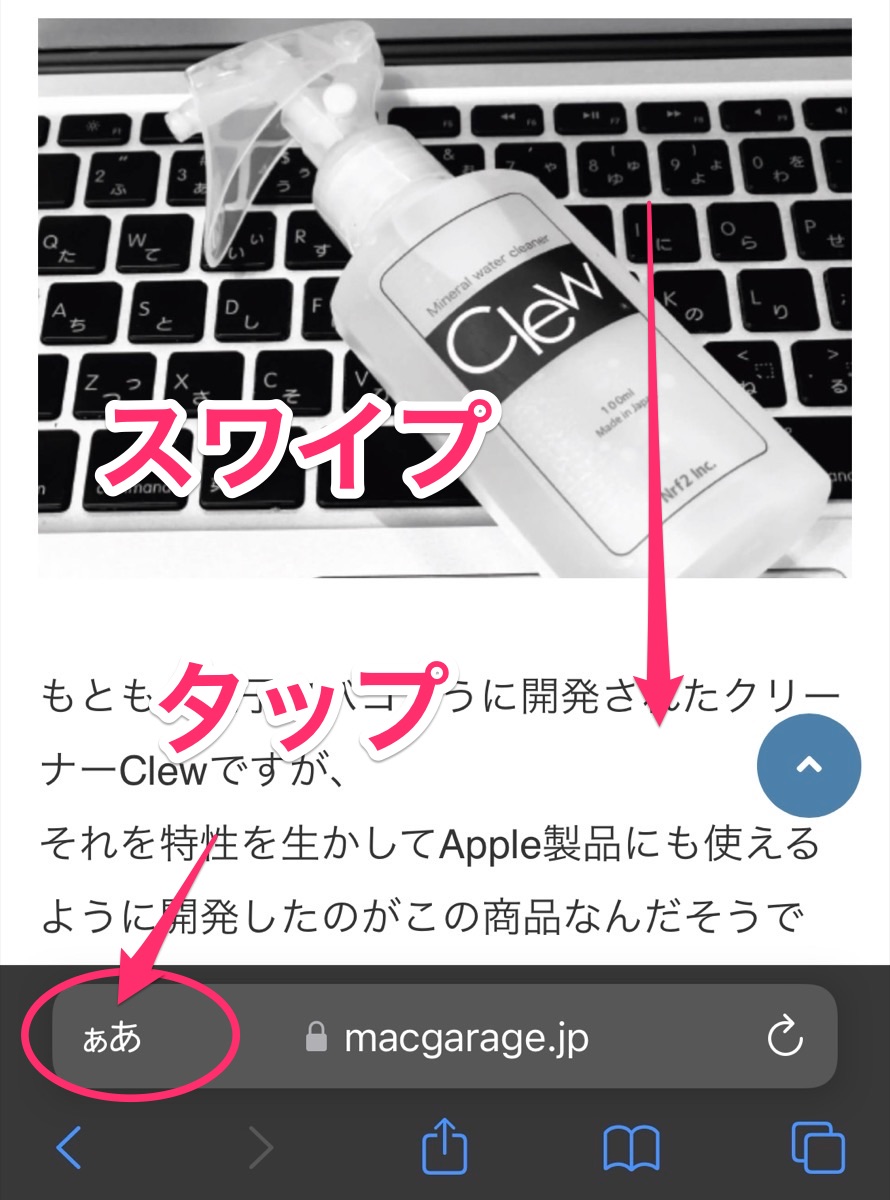
「デスクトップ用サイトを表示」というアイコンがあるのでタップ。
注意:僕はメニューの順番をいじっているので通常は右側に隠れていると思います。
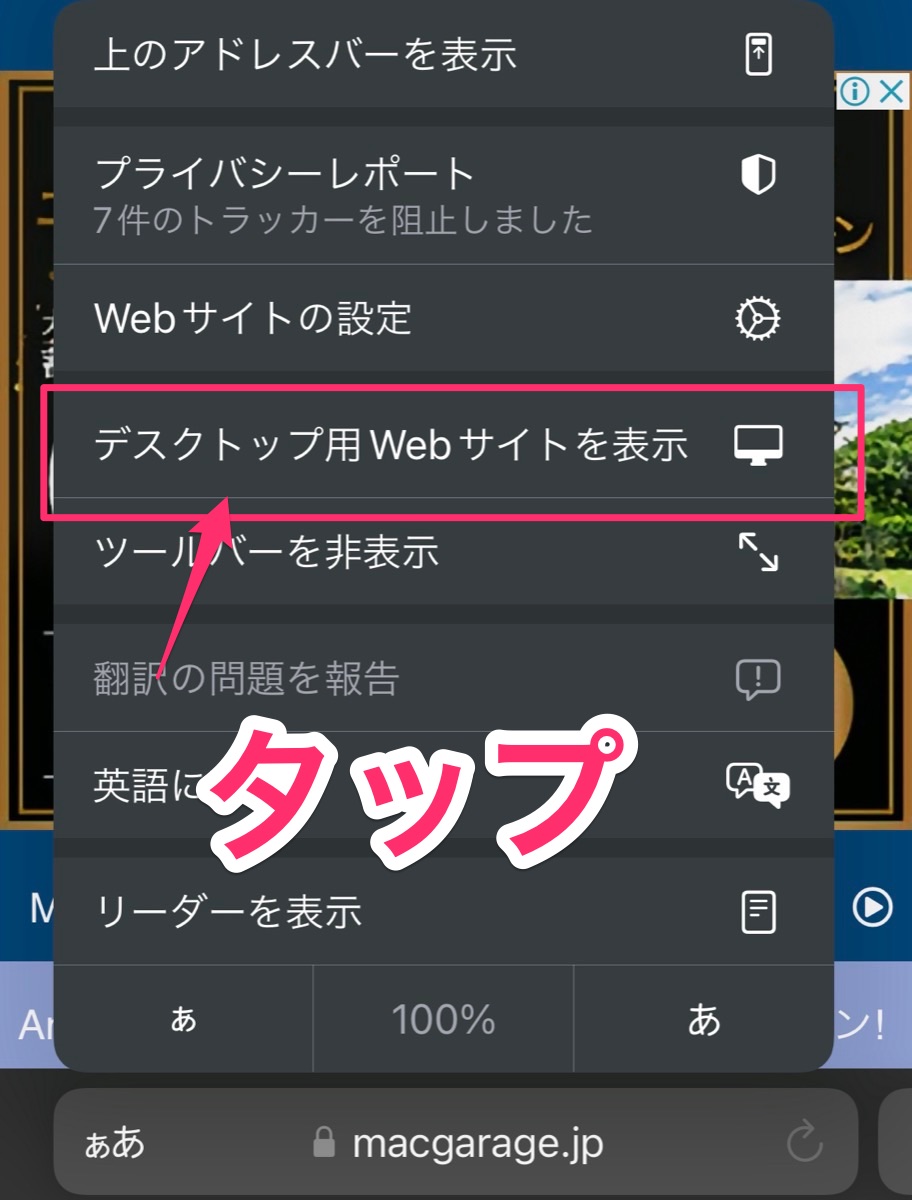
するとPC版の表示になります。
ここからスマホ版の表示に戻すのは同じやり方になります。
Safariのキャッシュを消す方法
表示が変わらなかったりおかしかった場合はSafariブラウザのキャッシュを消します。
Safariのキャッシュを消す
iPhoneの設定アプリを開いて「Safari」をタップします。
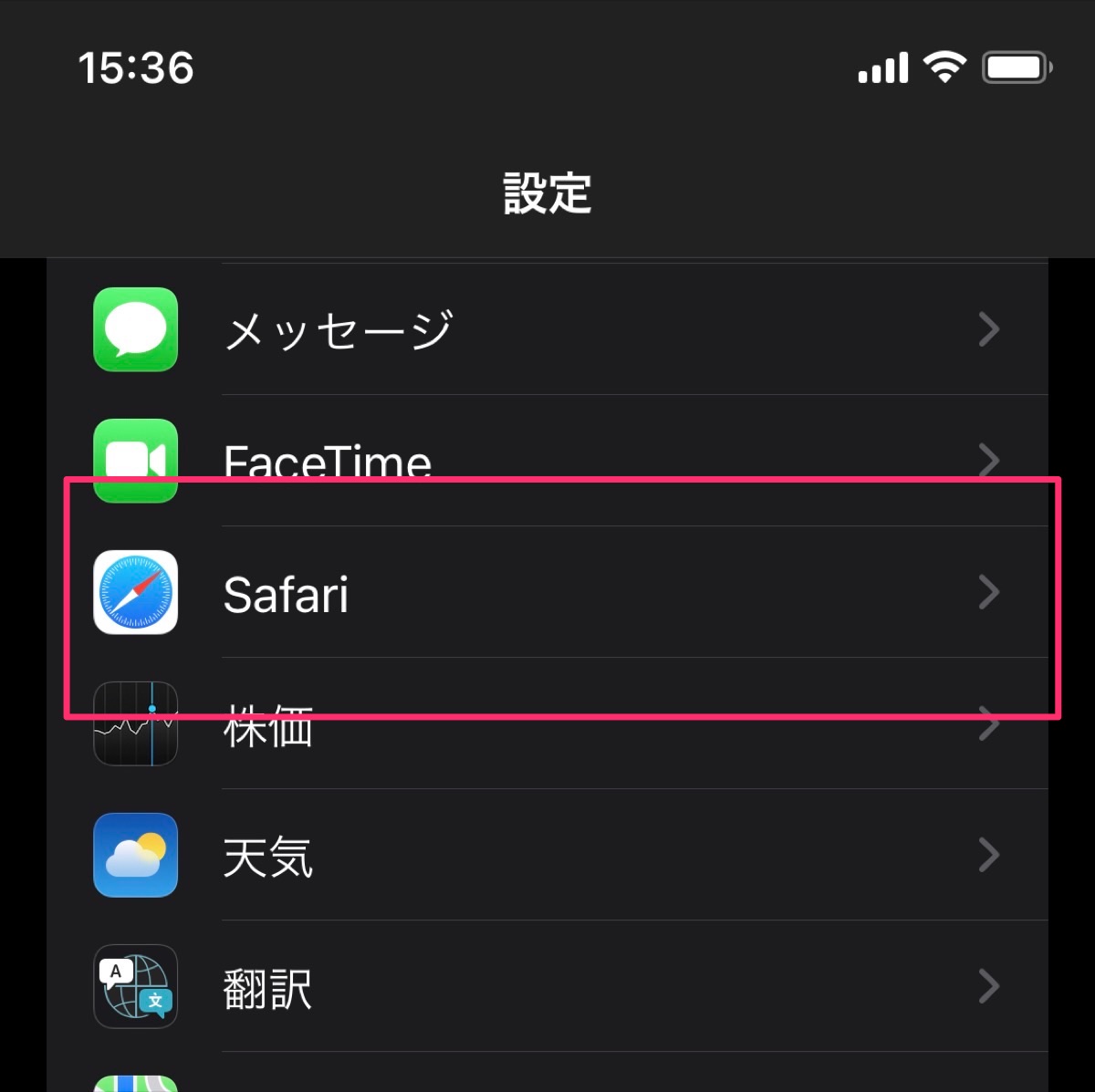
そして「履歴とWEBサイトデータを消去」をタップ。
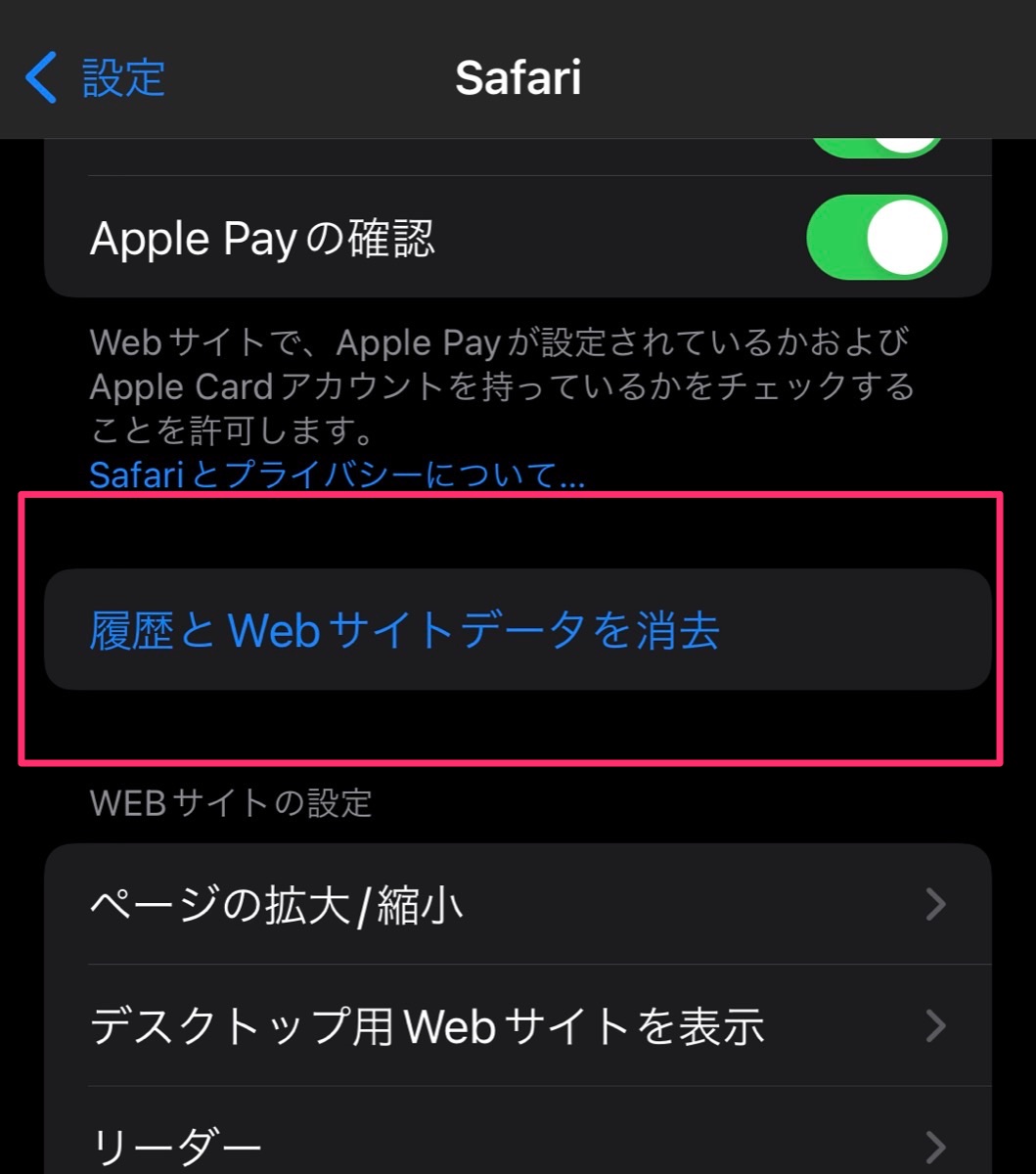
すると下記のようなメニューがでますので
「履歴とデータを消す」
をタップします。
するとキャッシュが削除されて、
さきほどの「履歴とWebサイトのデータを消去」がグレー文字になります。
ただし、キャッシュを消すとちょっとした影響があるので注意が必要です。
【注意】Safariのキャッシュを消した時の影響
自動ログインをしていたサイトがある場合に再度ログインしなければならなくなります。
SNSやヤフー、google、などなど
キャッシュで自動ログインされていたものがすべてログアウトされてしまうので注意が必要です。



